![[Software] 使いやすいソフト、楽しいソフトを充実ラインアップ。](images/t_soft.gif) |
 |
 |
Windows®XP
の最新サービスパック「Service Pack 2」は、セキュリティ関連の強化機能を搭載しました。
| ○ |
Windows® セキュリティセンター(セキュリティ設定の一元管理が可能) |
| ○ |
Windows® ファイアウォールでコンピュータを保護 |
| ○ |
Microsoft® Internet Explorer
の使用中に開く煩わしいポップアップをブロック |
| ○ |
ワイヤレス ネットワークのセキュリティを強化 |
|
|
 |
 |
|
|
 |
文字でもスケッチでも、思いついたことを自由なかたちでメモできる。
アイデアをPC画面上の好きな場所にメモとして書き留めておけます。手書き入力にも対応し、地図やスケッチなども手軽にメモできます。

| ○ |
USBカメラを接続し、録画することができます。録画中にメモをとると、その場面を記録でき、あとで見たいときにその場面を頭出しして再生できるので、すばやく見たい部分を探し出せます。 |
| ○ |
Word、Excelなどのファイルを画像としてOneNoteのページに挿入することができます。これによりOneNote上で資料に注釈することが容易になりました。 |
| ○ |
OneNoteでとったメモをWord形式で保存することができます。 |
|
|
 |
 |
 |
| 面倒な住所録の入力がラクラクできる機能や、デジタルカメラの写真が簡単に取り込める機能など、使いやすさがさらにアップ。「お絵かき」や「画像補正」など、充実した機能で楽しく年賀状やクリスマスカードが作成できます。 |
 |
|
 |
|
 |
 |
 |
| タッチパッドの四隅の1カ所を長押しすると、操作パネルが画面に表示され、設定したフォルダの内容が一目瞭然。探したいファイルやアプリケーションのショートカットをすぐに見つけることができるので、確認や起動がスムーズです。また、四隅のメニュー設定も使いやすいメニューに変更することが可能です。 |
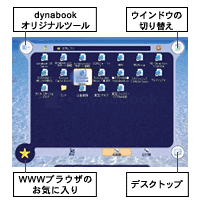 |
| |
※ご購入時の設定です。 |
|
|
 |
 |
 |
メールやインターネット経由でのコンピュータウィルスの侵入を検知し駆除するソフトです。
| ※ |
ウィルス定義ファイルおよびファイアウォール規則は新種のウィルスやワーム、クラッキングからの保護を高めるために、常に最新のものにする必要があります。なお無料の更新サービスはご使用開始から90日間です。期間終了後は有料の更新サービスをお申し込みいただくことでサービスを延長することができます。詳細はhttp://shop.symantec.co.jp/key_top.aspをご覧ください。 |
|
|
 |
 |
 |
| 「ぱらちゃんVersion2.2」は“ぱらちゃん”がデスクトップを泳いだり、寝たりと自由に行動するデスクトップアクセサリーソフトです。「ぱらちゃん分裂ミニゲーム」や「ちょこっと便利な機能」、あなたの描いた顔からオリジナルぱらちゃんを作成できる「オリジナルグラフィック機能」も加わって、ますます楽しくなりました。また東芝PC総合情報サイト「dynabook.com」からのアップデートモジュール情報など、最新情報をお知らせします。 |
 |
 |
 |
新着メールをチェック
ぱらちゃんがメールを届けてくれます。 |
 |
スケジュールチェック
予定をメモしておくと、当日ぱらちゃんが届けてくれます。 |
 |
今日の占い・明日の占い
ぱらちゃんが運勢を占ってくれます。総合運、恋愛運、金銭運、そしてラッキーカラーも。 |
|
|
 |
 |
 |
![[dynabook オリジナル] ソフト画面とマニュアル画面がつねに表示されるから、画面を見比べながら操作が学べる。ステップ方式で理解できる。「できるdynabook」では、次の内容を学習できます。](images/deki001.jpg) |
 インプレス社出版のベストセラーPC書籍「できるシリーズ」をdynabookオリジナル電子マニュアルとして搭載しました。アプリケーションの使い方、インターネットへの接続方法、メールの送受信などを、画面上につねにマニュアルを表示しながら解説します。ソフトの設定から使い方までレッスン方式で、操作手順をわかりやすく解説してくれるので、初めて使う方でも安心して憶えることができます。 インプレス社出版のベストセラーPC書籍「できるシリーズ」をdynabookオリジナル電子マニュアルとして搭載しました。アプリケーションの使い方、インターネットへの接続方法、メールの送受信などを、画面上につねにマニュアルを表示しながら解説します。ソフトの設定から使い方までレッスン方式で、操作手順をわかりやすく解説してくれるので、初めて使う方でも安心して憶えることができます。 |
|
|
| |
![[できるdynabook POINT1] レッスン方式で学べる](images/deki004.gif) |
| ソフトの設定から使い方まで、PCの基本操作がわからない方でも、「できるdynabook」を使えばステップを踏んでゆっくりと上達していくことができます。 |
 |
| ●第1章 |
dynabookを使ってみよう |
| |
・PCの基本操作について |
| ●第2章 |
アプリケーションを使おう |
| |
・文字入力やファイルの作成方法など |
| ●第3章 |
dynabookをインターネットにつなごう |
| |
・インターネットの接続/操作方法など |
| ●第4章 |
メールを使ってみよう |
| |
・「Outlook Express」を使ったメールの設定/操作方法など |
| ●第5章 |
ファイルの操作を覚えよう |
| |
・フォルダやファイルについて |
| ●第6章 |
dynabookを使いやすくしよう |
| |
・デスクトップのデザインや時刻の変更方法など |
|
|
| |
![[できるdynabook POINT2] 使用するソフトの画面と同じ画面で解説してくれる](images/deki005.gif) |
| たとえばメールの送受信などでは、Outlook®
Expressの実際の画面とマニュアルに記載の画面を同時に見比べて操作ができるので、容易に理解できます。 |
|
| |
![[できるdynabook POINT3] 画面に隠れずに、つねに表示される](images/deki006.gif) |
| デスクトップの右側の最前面につねにマニュアルが表示されているので、アプリケーションソフトを操作しても、画面が後に隠れません。 |
|
|
|
|
 |
 |
|
 |
| ■ソフトウェア |
 ボタンのついているソフトは、クリックするとソフトの詳細が分かります。 ボタンのついているソフトは、クリックするとソフトの詳細が分かります。 |
| |
◎…プレインストール&CD添付、●…プレインストール、○…アプリケーションCD添付のみ |
|

 |
WX/3727CDS
 |
OS
Microsoft® Windows® XP Home Edition
Service Pack 2 セキュリティ強化機能搭載 |
● |
Microsoft®
Office Personal Edition 2003(SP1適用済み)  |
| |
ワープロ
Microsoft® Office Word 2003 |
◎ |
表計算
Microsoft® Office Excel 2003 |
◎ |
メール
Microsoft® Office Outlook® 2003 |
◎ |
| Home
Style+ |
○ |
 デジタルノートアプリケーション デジタルノートアプリケーション
Microsoft® Office OneNote® 2003(SP1適用済み)
|
◎ |
かな漢字変換
Microsoft® IME 2003 |
◎ |
|
| |

 |
WX/3727CDS
 |
 路線検索 路線検索
駅すぱあと 注1)  |
● |
 路線検索 路線検索
駅探エクスプレスV2.0 注2)  |
● |
はがき作成
筆ぐるめ2005 for TOSHIBA |
● |
地図
プロアトラスW3 for TOSHIBA |
● |
 地図 地図
ゼンリンデジタル全国地図it's-mo Navi 注3) |
● |
|
 |

 |
WX/3727CDS
 |
インターネット閲覧
Microsoft® Internet Explorer 6.0 |
● |
Java
Java™ 2 Runtime Environment Standard Edition
Version 1.4.2 注4) |
● |
プロバイダ入会/ADSL申込み
@nifty/AOL/DION/BIGLOBE/infoPepper
ODN/OCN/Powered Internet/So-net/かるがるネット 注5) |
● |
サービス
cocoa  |
● |
ADSL申込み
Yahoo! BB |
● |
接続ナビゲーション
簡単インターネット |
● |
 ホームページ作成 ホームページ作成
ホームページミックス/R.2 注6)  |
● |
 英日/日英翻訳 英日/日英翻訳
The翻訳インターネットV 9.0LE |
● |
メール
Microsoft® Outlook® Express |
● |
内蔵モデム用地域選択
Internal Modem Region Select Utility |
● |
|
| |

 |
WX/3727CDS
 |
DV編集・記録
InterVideo WinDVD™ Creator 2 Platinum for TOSHIBA |
● |
動画編集
Windows Movie Maker2 |
● |
 静止画編集 静止画編集
FinePixViewer Lite for TOSHIBA |
● |
アルバム管理
Adobe® Photoshop® Album 2.0 Mini |
● |
プレーヤ
Windows Media™ Player 9 |
● |
DVDプレーヤ
InterVideo WinDVD™ 5 for TOSHIBA |
● |
音楽・データCD/DVD作成、コピー
RecordNow! for TOSHIBA 注7) |
● |
音楽・データCD/DVD作成、コピー
DLA for TOSHIBA 注8) |
● |
リカバリディスク作成
Recovery Disc Creator 注9) |
● |
音楽ファイル管理/再生
BeatJam for TOSHIBA 注10) |
● |
 音声認識/音声合成 音声認識/音声合成
LaLaVoice 注11) |
● |
|
 |

 |
WX/3727CDS
 |
 ウィルス検索/駆除 ウィルス検索/駆除
Norton Internet Security 2004 注12) |
● |
 ウィルス検索/駆除 ウィルス検索/駆除
マカフィー® ウィルススキャン/パーソナルファイヤーウォールプラス 注13) |
● |
 画面拡大/縮小 画面拡大/縮小
Smooth View™ |
● |
 メニュー メニュー
パッドタッチ™ |
● |
ユーザー登録
東芝PCお客様登録 |
● |
 アクセサリー アクセサリー
ぱらちゃんVersion 2.2 |
● |
ネットワーク管理機能
ConfigFree™  |
● |
電力管理機能
省電力設定ユーティリティ 注14) |
● |
ドライブ動作音調整
CD/DVD静音ユーティリティ |
● |
PC診断機能
PC診断ツール  |
● |
PDFファイル表示
Adobe® Reader 6.0 |
● |
わからないことを調べる
CyberSupport for TOSHIBA |
● |
 パソコン操作学習 パソコン操作学習
できるdynabook |
● |
|
| ◎…プレインストール&CD添付、●…プレインストール、○…アプリケーションCD添付のみ |
 |
| 注1) |
時刻表・料金・路線等の改訂に伴う最新情報は反映されません。(株)ヴァル研究所にてオンラインによる優待バージョンアップおこなえます。(2005年8月31日まで)。 |
| 注2) |
無料使用期間はご使用開始より90日間です。以降ご使用になる場合は、ライセンスキーをご購入ください。詳細はhttp://express.ekitan.com/
をご覧ください。 |
| 注3) |
無料使用期間はご使用開始より90日間です。ご利用を開始するには、会員登録が必要になります。90日(体験期間)以降ご利用になる場合は、ホームページ(http://www.zmap.net/)より継続購入手続をおこなってください。 |
| 注4) |
Java™ 環境はSun
Microsystems社のJava™ 2 Runtime Environment Standard
Edition Version1.4.2が搭載されています。なおMicrosoft® Virtual
Machine for Java™は、搭載されていません。 |
| 注5) |
インターネットの接続料金は、日本テレコム株式会社から1ヶ月単位で請求されます。 |
| 注6) |
ミックスパーク10MB 90日間無料サービスは、2005年12月までのお申し込みとさせていただきます。あらかじめご了承ください。 |
| 注7) |
パケットライト機能をご利用の際には、「DLA for TOSHIBA」をご使用ください。Videoの編集およびDVD-Videoの作成はできません。DVD-RAMメディアへのデータ書き込みはできません。 |
| 注8) |
ライトワンスメディア(CD-R、DVD-R、DVD+R)への書き込みはサポートしません。 |
| 注9) |
アプリケーションやシステムのリカバリ用データをハードディスク内に保存しています。そのため、アプリケーションDVDおよびリカバリディスクは添付しておりません。あらかじめハードディスク内のリカバリ用データをDVDスーパーマルチドライブ搭載モデルではDVDメディアに保存することを推奨します。また、DVD-RAMメディアへの書き込みは出来ません。 |
| 注10) |
音楽ファイルをメモリースティックにチェックアウトするには、メモリースティックメディアおよびメモリースティックスロットがMagicGateに対応している必要があります。なお、製品に内蔵されているメモリースティックスロットは、MagicGateに対応していません。また、SDメモリカードへのチェックアウトはできません。 |
| 注11) |
音声入力を使用する際、別途音声認識用のヘッドセットマイクをお買い求めください。東芝PC工房(TEL:03-3257-3100)で販売しております。 |
| 注12) |
ウィルス定義ファイルおよびファイアウォール規則は新種のウィルスやワーム、クラッキングからの保護を高めるために、常に最新のものにする必要があります。なお無料の更新サービスはご使用開始から90日間です。期間終了後は有料の更新サービスをお申し込みいただくことでサービスを延長することができます。詳細はhttp://shop.symantec.co.jp/key_top.aspをご覧ください。 |
| 注13) |
ウィルス定義ファイルおよびファイアウォール規則は新種のウィルスやワーム、クラッキングからの保護を高めるために、常に最新のものにする必要があります。なお無料の更新サービスはご使用開始から90日間です。期間終了後は有料の更新サービスをお申し込みいただくことでサービスを延長することができます。 |
| 注14) |
[コントロールパネル]の[東芝省電力]で設定ができます。 |
|
※ソフトウェアによっては、使用にあたりセットアップが必要となる場合があります。 |
